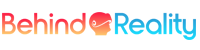Abbiamo curato il Blocco Comandi come singolo blocco in questo articolo ma oggi vedremo come utilizzarlo a pieno insieme alle sue funzioni. Questo articolo è adatto a utenti intermedi o esperti ma anche a chi si vuole cimentare nell’utilizzo del blocco comandi di Minecraft, essendo un articolo tecnico sarà molto lungo.
Ricordiamo che è possibile utilizzare le funzioni del Blocco Comandi al posto di molti plugin, anche se meno user-friendly.
Applicazioni Generali

I Blocchi Comando e le funzioni possono essere usati, insieme a molte altre cose, per cambiare la difficoltà, il meteo o per fornire al giocatore degli item predesignati. Sono particolarmente utili per i comandi /weather e /time set, in quanto sono disponibili solamente in modalità con trucchi abilitati. Il comando /time set è particolarmente utile dato che permette al giocatore di cambiare l’orario corrente con la pressione di un bottone.
Il Blocco Comandi e le funzioni possono essere usati anche per far apparire del testo nel menu della chat di un giocatore. Il codice per fare ciò è /tell @p <messaggio> oppure /tell <nomeutente> <messaggio>. Nel caso fosse presente il parametro @p, solamente la persona più vicina vedrà il messaggio. Se verrà specificato un nome utente, il messaggio verrà inviato al giocatore indicato.
È possibile cambiare la difficoltà tramite il comando /difficulty <nome della difficoltà>, per esempio /difficulty peaceful.
Un altro modo per usare i Blocchi Comandi e le funzioni è usare /teleport @p <coordinate> per teletrasportarsi tra due differenti basi in un mondo.
Utilizzo base dei Comandi

Ci sono molte cose che il giocatore può fare con i Blocchi Comandi, di seguito degli esempi:
Cookie Announcer
Quando usato in ordine, come in una catena di Blocchi Comandi o funzioni, questi comandi daranno 5 biscotti ad un giocatore casuale.
/tag @r add cookie/give @a[tag=cookie] minecraft:cookie 5/say @a[tag=cookie] ha ricevuto 5 biscotti!/tag @a[tag=cookie] remove cookie |
Time Warper
Mettendo questo comando dentro un Blocco Comandi a ripetizione, il giocatore può far andare avanti il tempo più velocemente. Aggiustare il numero in base alla velocità che si vuole ottenere.
/time add 5 |
Redstone Senzafili
La Redstone può essere trasmessa senza fili piazzando un Blocco di Redstone in un determinato punto. Il lato negativo di questo metodo è che i chunk alla quale si vuole trasmettere il segnale devono essere caricati. Questo metodo è spesso usato con le Mappe avventura per innescare altri Blocchi Comandi.
/setblock <x> <y> <z> redstone_block/setblock <x> <y> <z> stone |
Per evitare di dover caricare i chunk alla destinazione, avrete bisogno della scoreboard. Il secondo comando si completerà con successo solo se il primo è stato eseguito. Anche un comparatore o una catena di Blocchi Comandi condizionali possono rilevare la riuscita del comando. Il secondo Blocco Comandi dovrebbe essere impostato su ripeti.
scoreboard objectives add signal dummy/scoreboard objectives remove signal |
Bottoni Senzafili
Il metodo precedente è spesso usato insieme ai bottoni. A volte, però, potrebbe non esserci abbastanza spazio per nascondere il Blocco Comandi. In quel caso, il giocatore può usare un Blocco Comandi a ripetizione per testare se il bottone su una qualsiasi asse (x,y,z) è stato premuto.
/execute if block <x1> <y1> <z1> #minecraft:buttons[powered=true] run clone <x1> <y1> <z1> <x2> <y2> <z2> <x3> <y3> <z3> |
Kit iniziali
Utilizzando i Blocchi Comandi, gli amministratori possono dare dei kit iniziali ai nuovi giocatori del server.
/clear @p[tag=!started,distance=..5]/tag @p add started/give @p iron_sword/give @p bread 5/teleport @p <x> <y> <z> |
Il problema con questa impostazione è che il giocatore può ottenere solo una volta il kit iniziale, anche se muoiono. Per sistemare questa cosa, utilizzate i seguenti comandi. Il primo comando dovrebbe essere avviato una sola volta, preferibilmente da un giocatore più che dal Blocco Comandi.
/scoreboard objectives add died deathCount/tag remove @p[scores={died=0..}] started/scoreboard players set @p died 0 |
Teletrasporto
Il giocatore si può teletrasportare usando i comandi /teleport teleport o tp <y>, dove Y è la differenza verticale tra l’entrata superiore e inferiore dell’ascensore. L’ascensore può anche essere utilizzata per teletrasportare il giocatore in qualsiasi coordinata rimuovendo la tilde (~) prima dei numeri. Quando la tilde (~) viene lasciata nel comando, le normali coordinate (x,y,z) vengono impostate a (0,0,0) dove il comando è stato fatto, ad esempio stando su una piastra a pressione o in qualsiasi punto dove il giocatore era quando il Blocco Comandi riceveva potenza. Se una piastra a pressione era alle coordinate di (-36,96,-12) ed ha inviato un segnale al Blocco Comandi con il comando /teleport @p ~3 ~4 ~5, teletrasporterà il giocatore alle coordinate di (-33,100,-7). Lo stesso risultato si può ottenere utilizzando il comando /teleport @p -33 100 -7 un blocco dev’essere sottratto dall’asse X e Z per avere le coordinate giuste. Utilizzando @p, @s, @a @e.
Sistemi di Sicurezza per Mob e Giocatori
I Blocchi Comandi possono anche essere usati per creare un sistema di sicurezza. Inserite una piastra a pressione che inneschi un Blocco Comandi di fronte ad una porta di ferro, che sarà l’entrata della casa. Inserite il seguente comando:
kill @e[type=(mob)] |
Accoppiatelo con una catena di Blocchi Comandi per uccidere differenti tipi di mostri, questo per evitare di uccidere te o altri giocatori. Eseguite questo comando in un Blocco Comandi per teletrasportare tutte le cose nelle vicinità usando:
tp @e[r=2] ~(any distance) ~(any distance) ~(any distance) |
Marciapiede Mobile
Un concetto simile a quello dell’ascensore ma costruito per permettere al giocatore di muoversi sulle coordinate x o z. Questo può essere creato usando il comando;
- Usa il comando
/fill
/fill <x1> <y1> <z1> <x2> <y2> <z2> command_block{Command:"/execute as @p at @s run teleport @s ~-1 ~ ~"} |
- Modifica le coordinate all’interno delle parentesi per cambiare la direzione verso la quale il giocatore si muoverà
- Posiziona una piastra a pressione in cima a tutti i Blocchi Comandi
- Camminaci sopra
I giocatori potrebbero voler disattivare l’output in chat del Blocco Comandi in quanto quest’ultimo continuerà a spammare messaggi dell’output.
Rimpiazzo per le Piastre a Pressione
Le Piastre a Pressione possono essere camuffate su pavimenti d’oro, ferro, pietra e di legno ma non possono essere mimetizzati su altri tipi di pavimenti; a tal proposito possono essere usati i Blocchi Comandi. Le piastre a pressione possono essere rimpiazzate dai Blocchi Comandi utilizzando l’argomento if nel comando /execute con un raggio e un circuito orologio. Il comando /execute if @p[distance=..2] testerà se i giocatori in un raggio di 2 (il Blocco Comandi in se aggiunge 2 blocchi in ogni direzione). Raggio 2 è il raggio che il giocatore vuole per un Blocco Comandi sotto un pavimento. Tieni a mente che produrrà un area d’innesco a forma di globo (piuttosto che un cubo) quindi un range di 2 creerà un area approssimativa di 5x5x5 e un raggio di 1 un area di 3x3x3. Il giocatore può aggirare questa cosa usando gli argomenti dx, dy e dz.
In alternativa il giocatore può specificare le coordinate x, y e z con il comando
/execute if @p[x=50,y=64,z=46,distance=..1] |
Ma state attenti al raggio poichè non potrà essere ridotto al punto di 1 blocco. Con la versione non-xyz significa il blocco centrale più il numero dei blocchi attorno ad esso, che ha senso dalla prospettiva di un Blocco Comandi (dove “solo il blocco centrale” significa che dovrai stare nel punto del Blocco Comandi) ma non ha senso in questo caso. A qualsiasi tasso una sfera di raggio 1 (+ lo schema con un blocco extra in cima e al di sotto) può essere sotterrata con solo la cima che spunta fuori, ammesso che il giocatore sappia che nessuno camminerà attraverso i 2 strati inferiori della sfera. Provare questa cosa con la versione non-xyz del comando richiederà un Blocco Comandi integrato nella superficie del pavimento dove può essere visto.
Nota importante: Quando scrivete il codice tra parentesi ([]) non mettete spazi tra le virgole (,): Non aggiungete (/) durante la programmazione se non vi viene richiesto.
❌: [x=0, y=0, z=0, distance=..1]❌: [x=0 , y=0 , z=0 , distance=..1]✔️: [x=0,y=0,z=0,distance=..1] |
“Comandare” le password
I giocatori possono ora creare password con i Blocchi Comandi, usando l’argomento if block su /execute. Piazza un Blocco Comandi. Questo sarà quello dove dovrai inserire l’input. Piazzate un altro Blocco Comandi e scrivete il seguente comando:
/execute if block <x, y, z coordinates of first command block> command_block{Command:"<input>"} |
Esempio:
/execute if block ~2 ~ ~ command_block{Command:"Paperino!"} |
Piazzate un comparatore connesso al secondo Blocco Comandi e piazzate un bottone al di sopra o vicino al blocco per alimentarlo. Ora scrivete “Paperino!” (senza le virgolette). Nel caso in cui il secondo Blocco Comandi trovi correttamente il primo, il comparatore attiverà qualsiasi cosa alla quale è collegato. Se vuoi che il primo Blocco Comandi si resetti per far si che la password on venga usata da qualcun’altro, piazza un Blocco Comandi con il comando /setblock che si attiva dopo /execute.
Se non vuoi permettere ad altre persone di modificare il tuo Blocco Comandi, puoi testare il cartello, ma ciò significa che dovrai testare la password in ognuna delle 4 linee del cartello. Per dargli un tocco in più, puoi riempire il cartello con l’aria, ma ricorda di ridarlo indietro utilizzando il comando /give @p sign
Il distruttore
Questo permette al giocatore di distruggere un cubo di materiali attorno a lui mentre cammina, utilizzando il comando /execute.
Il comando per la Java Edition è:
/execute as @p at @s run fill ~1 ~2 ~1 ~-1 ~0 ~-1 air |
Quello per la Bedrock Edition è:
/execute @p ~ ~ ~ fill ~1 ~2 ~1 ~-1 ~0 ~-1 air |
Utilizza il Blocco Comandi a ripetizione con l’opzione “Sempre Attivo” selezionata e il cubo d’aria verrà creato d’ovunque il giocatore andrà. Semplicemente il comando /fill prende un quantitativo di spazio specifico, simile a /setblock ma usando due coordinate e riempendo lo spazio tra di loro con un materiale scelto dal giocatore. In questo caso il materiale è l’aria. Ora, ogni volta che il giocatore si muove, attorno al giocatore lo spazio sarà riempito da cubi d’aria coprenti un aria di 3×3 blocchi. Un “distruttore” è ottimo per attaccare le basi nemiche.
- Questo eliminerà anche l’acqua e il giocatore diventerà una spugna mobile. Per non-rimuovere l’acqua, usa questa variante del comando di prima:
/execute as @p at @s run fill ~1 ~2 ~1 ~-1 ~0 ~-1 air keep water |
Paesaggista
Questa è la versione riversa del Distruttore, e farà esattamente il contrario.
Utilizzate il seguente comando per l’edizione Java:
/execute as @p at @s run fill ~1 ~-1 ~1 ~-1 ~-1 ~-1 grass_block |
E invece questa per l’edizione Bedrock:
Questo metterà un area di 3×3 blocchi d’erba al di sotto del giocatore.
Trappola del vuoto
Una trappola estremamente letale che trasporterà lo sfortunato giocatore nel vuoto.
Il giocatore può usare il comando /kill @e[distance=..2] in un Blocco Comandi sotto un blocco con una Piastra a pressione per creare una mina multi-uso che ucciderà tutte le entità che ci cammineranno sopra. (Includendo giocatori, cornici per oggetti e dipinti).
Nota che le trappole che usano @p possono essere pericolose per via del fatto che le entità non-giocatori potrebbero innescarle (se utilizzate qualcosa come una piastra a pressione), risultando nella teletrasportazione del giocatore più vicino, non importa quanto lontano e se non ha calpestato lui stesso la piastra a pressione. Per aggirare questa cosa, il giocatore può usare il comando;
/execute if entity |
Come piastra a pressione invisibile, oppure usando:
/teleport @p[distance=..<radius>] x y z rot<x> rot<y> |
Collega un circuito orologio ad un Blocco Comandi programmato con /execute if entity @p[x=1, y=2, z=3, distance=..<radius>] con le coordinate cambiate in modo appropriato. Nota che dalla versione 1.8 della Java Edition è possibile specificare un raggio pari a 0.
Divertimento con Pistoni, Ripetitori e Comandi
• Blocco Comandi: /setblock <x> <y> <z> minecraft:sand
• 1° Pistone Anteriore: Mostrato per impostare; /setblock <x> <y> <z> minecraft:sand in quella posizione.

Pusher Veloce
- 1 (1 Ripetore): Impostato a 1
- 2 (1 Ripetitore): Impostati a 3
- 3 (2 Ripetitori): Impostati a 4 e 2
- 4 (1 Ripetitore): Impostato a 2
- 5 (2 Ripetitori): Impostato a 4 e 1
- 6 (2 Ripetitori): Impostato a 4 e 4
- 7 (1 Ripetitore): Impostato a 2
- 8 e 9 (2 Ripetitori): Impostato a 4 e 4

Pusher Lento
- 1 (Ripetore): Impostato a 4
- 2 (Ripetitore): Impostato a 4
- 3 (Ripetitore): Impostato a 4
- 4 (Ripetitore): Impostato a 1
- 5 (Ripetitore): Impostato a 1
- 6 (Ripetitore): Impostato a 1
- 8 (Ripetitore): Impostato a 4
- 9 (Ripetitore): Impostato a 2
- 10 (Ripetitore): Impostato a 2
Utilizzare i Minecart col Dispenser
Per creare un Minecart con Dispenser funzionante, utilizza questo comando:
/summon minecraft:command_block_minecart ~ ~ ~ {CustomDisplayTile:1,DisplayTile:dispenser,DisplayOffset:10} |
"CustomDisplayTile" dice al gioco di renderizzare il blocco nel carrello in modo differente. "displayTile" dice al gioco di cambiarlo in un determinato ID di un blocco (un Dispenser).
Applicazioni nel Multigiocatore
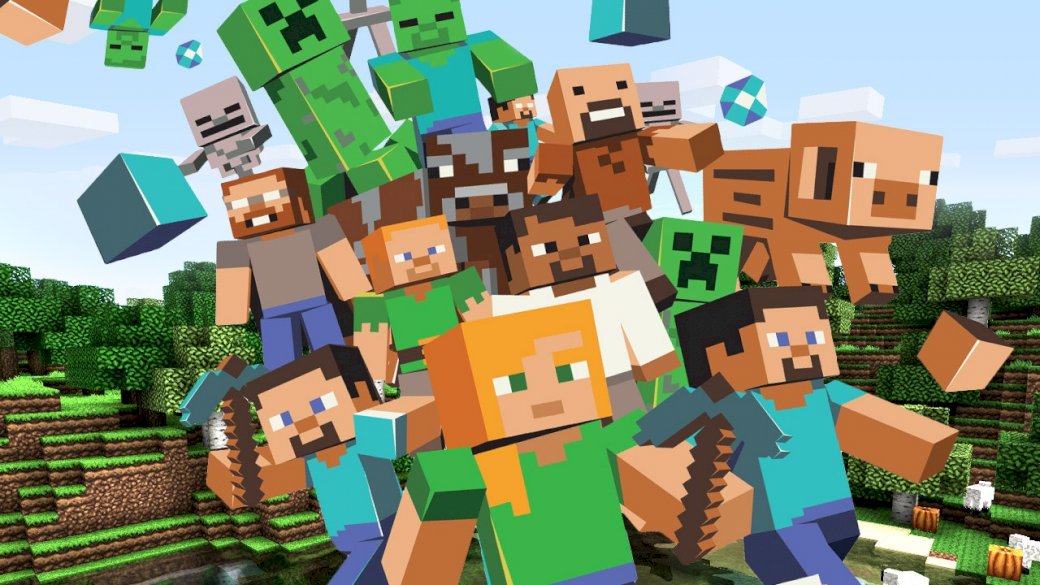
Volo basato sui Comandi
I comandi possono essere utilizzati anche per entità o strutture volanti. La maggior parte delle macchine volanti basate su comandi utilizzano Blocchi Comandi in modo che quando il giocatore attiva un input, attivi determinati Blocchi Comandi. A differenza delle tecnologie basate sui pistoni, queste non possono essere legittimamente realizzate in modalità sopravvivenza poiché i Blocchi Comandi richiedono l’impostazione da parte di un amministratore in modalità creativa.
Comando /tp
Usando il comando /tp, le entità possono essere teletrasportate in una direzione specifica in piccoli incrementi ripetuti, per creare un volo regolare. Con l’uso dei comandi, il movimento può essere controllato in vari modi, come tenere un oggetto in mano.
Comando /clone
Utilizzando il comando /clone, è possibile spostare più facilmente le strutture clonandole e teletrasportando le entità al loro interno con /tp. Può essere fatto clonando una struttura relativa a un’entità con /execute. L’entità, a sua volta, può essere controllata in svariati modi.
Comando /summon
Usando il comando /summon, è possibile sollevare un’entità utilizzando le esplosioni, in qualche modo simili ai razzi della vita reale. Questo può essere fatto generando all’istante rampicanti o TNT che esplodono sotto un’entità. Tuttavia, c’è una moltitudine di svantaggi, tra cui:
- È rumoroso e potenzialmente lento rispetto alla maggior parte degli altri tipi di volo.
- Questo metodo distrugge il terreno. L’utilizzo dei Creeper senza il Mobgriefing abilitato potrebbe risolvere il problema.
- Danni all’entità in volo, ciò può essere risolto parzialmente usando la Protezione Esplosioni, effetti di stato o la tag NBT “Invulnerabile”
Comando /data (merge/modify) [entity]
Utilizzando il comando /data (1.13+), è possibile modificare le velocità applicate a un’entità “cavalcabile” dal giocatore, come un carrello da miniera o una barca. Il comando equivalente per le versioni precedenti alla 1.13 è il comando /entitydata.
Teletrasporto e Trasporto
Tramite il comando /teleport, si possono creare teletrasporti per uso pubblico su un server. Può essere applicato a una serie di scenari. Ad esempio, si potrebbe realizzare un sistema di portali in un mondo particolarmente grande in cui tutti i portali si collegano a un hub centrale, che contiene portali a tutte le altre posizioni del portale creando una sorta di “Hub o Lobby” utilizzando <Z>
Animazione in Stop-Motion
Usando il comando /clone con svariate copie di esso e leggermente modificate, e poi semplicemente clonando le aree in un punto in sequenza. In questo modo il giocatore non deve essere teletrasportato, ma il paesaggio circostante può essere animato poiché i comandi di clonazione copiano in sequenza i vari “frame” di animazione vicino al giocatore.
Lotteria
Attraverso /give @r, si può creare una lotteria. Tieni presente che ora, /give metterà direttamente gli oggetti nel proprio inventario, invece di gettarli a terra davanti al giocatore.
Come accennato sopra, si può creare una lotteria, ma la lotteria è utilizzabile da chiunque. Una semplice modifica può cambiare questa cosa; Prima crea un nuovo obiettivo. (Ad esempio: /scoreboard objectives add lottery dummy)
Usa questo comando su un Blocco Comandi; /scoreboard players add <playerName> lottery 1 per inserire i giocatori nella lotteria, quindi fai /give @r[score={lottery=1..}] per avviare la lotteria e solo i giocatori scelti potranno parteciparvi.
Prigioni
Truccando un orologio veloce su un Blocco Comandi che esegue /teleport, è possibile costringere un giocatore a rimanere in un determinato luogo. È consigliabile disattivare i comandi nelle impostazioni della chat o eseguire /gamerule commandBlockOutput false. Usando i parametri “Range” e “Minimum Range“, si possono teletrasportare i giocatori indietro solo quando sono a una certa distanza.
In alternativa, dare al giocatore determinati effetti di stato ad alti livelli usando il comando /effect può imitare l’effetto della prigione. Usa /effect give @p minecraft:slowness <inserisci la durata dell'effetto> 127 per non far muovere il giocatore e /effect give @p minecraft:mining_fatigue <inserisci la durata dell'effetto duration of effect> 127 per non permettere al giocatore di rompere le cose.
Solo modalità creativa
Utilizzando il parametro [gamemode=creative], solo i giocatori in modalità Creativa saranno interessati dal blocco comandi.
Trappola anti-creativa
Se il giocatore posiziona un blocco di comando ripetitivo con l’opzione “Sempre attivo”, può impostare /teleport @a[gamemode=creative] ~0 ~1 ~0 per risultati divertenti. Questo potrebbe essere un modo per convincere le persone in modalità Creativa a passare a Sopravvivenza ed è anche molto divertente da guardare.
Annunci
Usando /me in un Blocco Comandi è possibile creare annunci che potrebbero essere riprodotti anche quando l’amministratore o il proprietario del server non sono presenti.
Area Creativa/World Guard
La creazione di una zona “Solo creativa” è possibile tramite i Blocchi Comandi, ma è complessa e va valutata caso per caso. L’idea di base sarebbe quella di creare una “recinzione” di zone afflitte dal Blocco Comandi in modo che, una volta che un giocatore dovesse entrarci in modalità creativa, la sua modalità verrebbe cambiata in modalità sopravvivenza o avventura. Una zona “World Guard (protetta)” è molto più semplice, basta avere un Blocco Comandi che esegua /gamemode adventure @a[x y z rm] e quando le persone se ne vanno, basterà utilizzare un pulsante per riportarli in modalità sopravvivenza.
Si potrebbe anche utilizzare l’argomento che determina la distanza e che definisce un’area d’effetto; /gamemode adventure @a[gamemode=!creative,distance=0..(X)] combinato con un Blocco Comandi disattivante;
/gamemode survival @a[gamemode=!creative ,distanza=(X+2)..(X+12)]. |
Imposta entrambi i blocchi in modo che si ripetano e che siano autoalimentati. Dovrebbe esserci una zona di transizione tra normale e protetta. Le variabili di distanza per l’intervallo di effetto (in particolare il Blocco di Reversione) possono variare, ma dovrebbe essere presente un buffer tra le variabili X e X+2 per accomodare il secondo blocco che si trova in una posizione diversa rispetto al blocco di protezione. Il divario tra le due variabili nel Blocco di Reversione non deve essere esattamente di 10 blocchi, ma un buffer può ottimizzare il lag e garantire che una volta lasciato il giocatore ritorni alla modalità sopravvivenza.
Nota che se è presente un portale del Nether all’interno della zona di protezione, il giocatore NON tornerà alla Modalità Sopravvivenza una volta che lo avrà attraversato. Posiziona un cubo di ripristino di qualsiasi tipo (Impulso o Ripetizione) nel Nether dall’altra parte del portale.
Migliorare il PVP senza Plugin
I giocatori possono usare /gamerule keepInventory true in modo che i giocatori non possano rubarsi gli oggetti a vicenda. Inoltre, usando /spawnpoint e /teleport è possibile aiutare a spostare i giocatori durante le competizioni PvP.
Kit Iniziali
I giocatori possono facilmente dare alle persone un Kit Iniziale usando un pulsante e senza plugin: /give @p[distance=2]. Per evitare che i giocatori possano premere il pulsante una seconda volta e ottengano di nuovo il kit, attivare in ordine i seguenti Blocchi Comandi: /give @p[distance=2,m=2] minecraft:stone_pickaxe e /gamemode @p[distanza=2] survival.
Messaggi Colorati
È possibile creare un messaggio colorato e cliccabile e renderlo inviabile dai giocatori a chiunque. Il comando è /tellraw. Da non confondere con /tell. Il formato di base è
/tellraw @a {text:"", color:<color>} |
Un esempio potrebbe essere /tellraw @a {text:"Hello, Steve", color:blue, italic:true, obfuscated:true}. Basta inserire una virgola e uno spazio ad ogni aggiunta.
Se vuoi che altri giocatori possano cliccarci sopra, usa clickEvent. Ecco l’esempio:
/tellraw @p {text:"Prepara da mangiare, ho fame!", clickEvent:{action:run_command, value:"/give @p minecraft:cooked_porkchop 64"}} |
Ciò significa che quando il giocatore farà click sul testo, gli darà uno stack di carne di maiale cotta. Se vuoi solo dire loro qualcosa senza eseguire un comando, sostituisci clickEvent con hoverEvent e run_command con show_text. Se vuoi semplificarti la vita, di seguito ci sono alcuni tool utili a farlo:
Generatore Tellraw 1
Generatore Tellraw 2
Skylinerw’s JSON Text Component
Sistema d’Allarme
Quando un giocatore cammina su una piastra a pressione, può attivare un Blocco Comandi con /say <message> or /title <player> title <message>@p può essere utilizzato all’interno del messaggio per visualizzare il giocatore più vicino al Blocco Comandi al momento dell’attivazione.
Rimuovere Giocatori
Utilizzando coordinate e parametri massimi, i giocatori possono teletrasportare tutti i giocatori all’interno di un’area specifica in un’altra area specifica.
Stanza Premio
Se un determinato giocatore è stato molto gentile, rispettoso o utile per il server ma non ha soddisfatto i requisiti per essere promosso ad amministratore, potresti premiarlo con una stanza piena di pulsanti collegati a Blocchi Comandi con effetti utili, come dare al giocatore stack di diamanti o altri tipi di blocchi. Collegalo a un altro Blocco Comandi, inviandoli al punto di spawn. (È molto importante che questa stanza sia rinforzata con bedrock, nascosta, e che sia accessibile solo teletrasportandosi alle sue coordinate per evitare abusi).
Macchina Metereologica
Comando: /weather <weather>
Supponendo che solo gli amministratori possano accedervi, una macchina meteorologica può essere molto utile, i giocatori potrebbero attivare e disattivare la pioggia a piacimento. Uno degli usi più utili di questa tecnica sarebbe quello di utilizzare una combinazione di abitanti del villaggio (corrono all’interno quando piove) e una qualche forma di circuito di redstone per creare un dispositivo automatico di disattivazione della pioggia, questo ti permetterebbe di spegnere la pioggia quasi immediatamente senza la necessità di utilizzare il comando o la presenza di un amministratore. Può anche essere utilizzato per creare, e/o terminare, uno scenario in cui è più vantaggioso avere la pioggia rispetto alla luce del sole, e viceversa; come durante un incendio in una foresta o quando un temporale sta generando mostri.
Macchina del Tempo
Creando due luoghi simili su una mappa, i giocatori possono usare un pulsante che attiva un Blocco Comandi per teletrasportarli da un punto all’altro, cambiando anche l’ora del giorno. Questo può essere usato per inscenare un viaggio nel tempo.
Porte Sicure
Usando una condizione come /execute if entity @p[distance=..5,name=<owner>] run <command> , il Blocco Comandi può rilevare il proprietario di una porta entro un certo raggio e aprirgliela solo per lui.
Applicazione in Custom Map

Blocco Comandi Silenzioso
A volte è importante mantenere silenziosi i Blocchi Comandi all’interno di una mappa, potrebbe essere utile per mantenere la magia della mappa, o perché il messaggio che dice al giocatore che è stato teletrasportato può rompere una certa atmosfera. Per tenerli in silenzio (tranne quando chiedi loro scrivere un output), usa semplicemente quanto segue: /gamerule commandBlockOutput false
Parkour sulla Lava
C’è un comando che permette al giocatore di mantenere il proprio inventario dopo la morte: /gamerule keepInventory true. Basta collegarlo a una piastra di pressione prima di un livello di Parkour sulla Lava e non è necessario utilizzare alcun tipo di carrello da miniera (particolarmente utile quando il giocatore ha l’inventario completamente pieno, che è più grande di un singolo baule).
Salvataggio del Gioco
Usando il comando /spawnpoint, si può facilmente creare un checkpoint attivato da un pulsante.
Rilevare chi bara
Usando il parametro [gamemode=creative], il creatore della mappa può influenzare coloro che sono in Modalità Creativa, o Sopravvivenza con il parametro [gamemode=survival].
Ora e Meteo che seguono lo scenario
Molte volte capita che un giocatore costruisce qualcosa e che si metta a piovere o inizi a fare buio, il che può disturbare il giocatore. Fortunatamente, è possibile usare i comandi per rimuovere la pioggia e far tornare il sole. Per attivare e disattivare la pioggia, usa il comando /weather. Usa clear se vuoi ripulire il tempo, o rain o thunder, se vuoi attivare la pioggia o un temporale. Ad esempio, se vuoi che il tempo sia pioggia ma non temporale, digita il comando /weather rain.
Insieme a questo, puoi anche usare /timeset con un numero: 23250 è l’alba, 6000 è mezzogiorno, 12750 è il tramonto e 18000 è mezzanotte. Quindi, se vuoi impostare l’ora dell’alba, digita nella chat: /time set 23250.
Per il momento l’articolo si ferma qui poichè continuare vorrebbe dire creare un articolo di oltre 10.000 parole, e se desiderate che venga approfondito, ci occuperemo di creare una seconda parte con ulteriori spiegazioni del Blocco Comandi e Funzioni, oltre che idee utili ad ogni tipo di impiego. Ricordate che ciò che è stato scritto nell’articolo può cambiare in base a molte situazioni o all’idea che avete, usate un po’ di immaginazione e ingegno e riuscirete a venire a capo di ogni dubbio!
🤔 Come faccio ad entrare nel Discord di Minecraft Italia?🌍
È molto semplice, grazie a questo grande bottone sottostante potrete entrare nel Discord ufficiale di Minecraft.it!